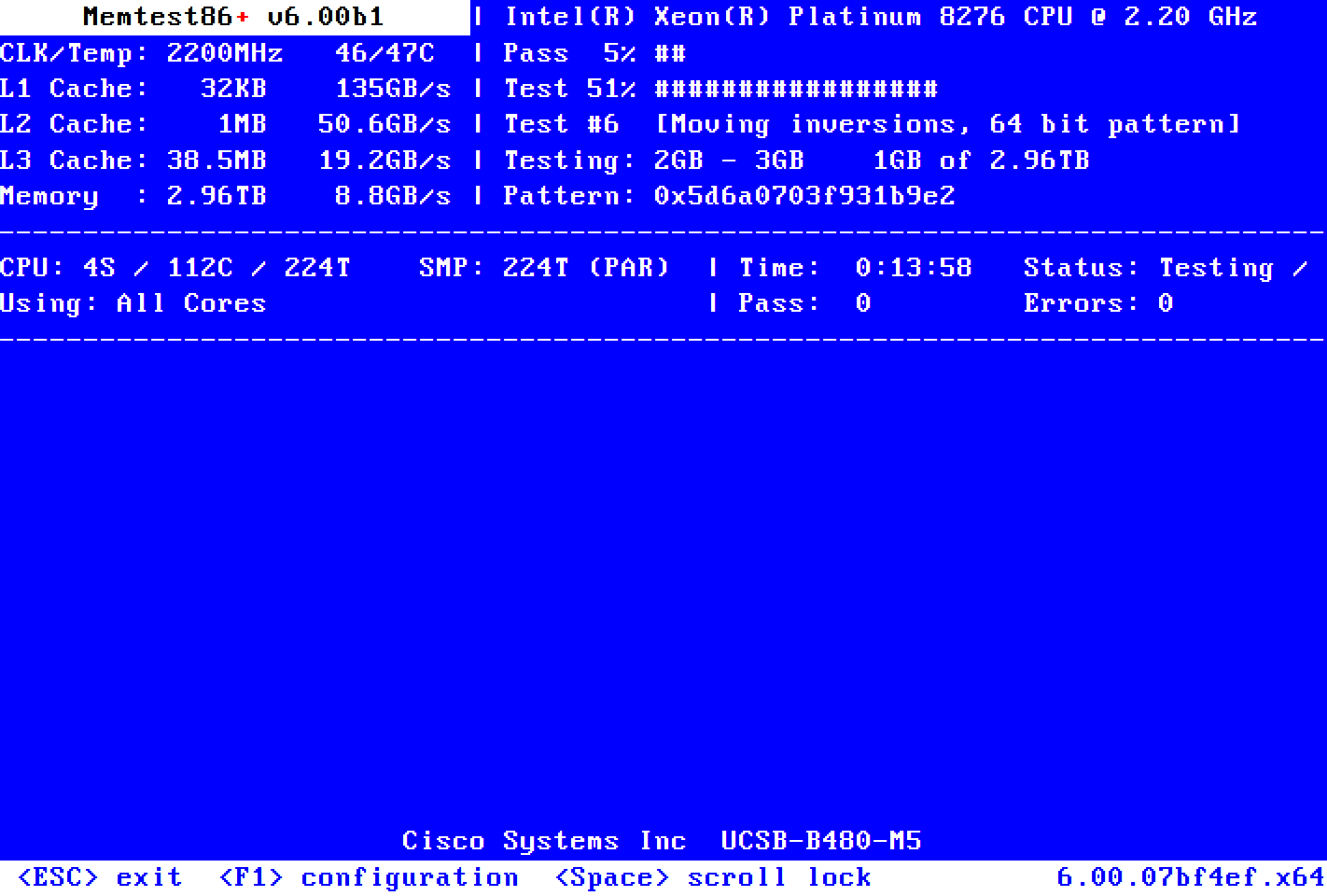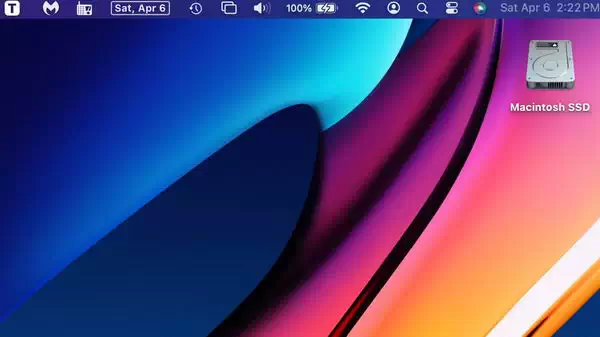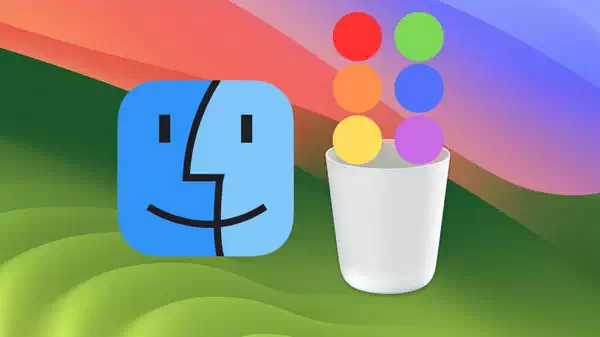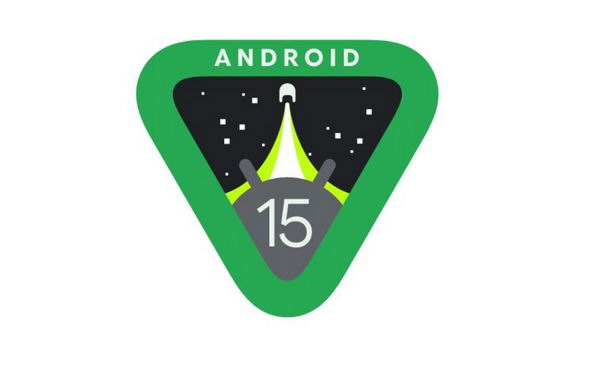电脑的 RAM(随机存取内存)是电脑用于运行应用程序和打开文件的高速短期内存。电脑的内存越大,您可以同时进行的操作就越多。以下是如何检查系统安装了多少内存。
在本指南中,我们还将教你如何检查内存的速度。就像几乎所有的技术一样--也许电池除外--随着时间的推移,内存的性能越来越好,速度越来越快。新电脑的 RAM 会比老电脑更快。

什么是 RAM?
RAM 是 "随机存取内存" 的缩写。这是电脑使用的物理工作内存。所有打开的应用程序、文件和其他数据都存储在这里,以便快速访问。RAM 不同于电脑的固态硬盘或硬盘,后者比 RAM 慢得多。当您启动程序或打开文件时,文件会从系统存储移到内存中。
内存越大,您可以同时进行的操作就越多。如果你没有足够的 RAM 来运行打开的应用程序,系统运行速度就会减慢,因为 Windows(或其他操作系统)必须将数据从系统驱动器上的页面文件移入移出。如果内存不足,甚至会出现内存不足错误。
您需要多少内存取决于您的工作。玩最新的 PC 游戏、运行虚拟机和编辑 4K 视频都需要更多内存。
如何在 Windows 上查看内存容量
在 Windows 10 和 Windows 11 中,使用任务管理器查看内存容量。右键单击屏幕底部的任务栏,选择 "任务管理器" 或按 Ctrl+Shift+Esc 打开。选择 "性能" 选项卡,然后在左侧窗格中选择 "内存"。如果没有看到任何选项卡,请先单击 "更多详细信息"。
这里会显示已安装的内存总量。任务管理器还会告诉你内存使用的标准、速度、外形尺寸以及系统物理内存插槽的数量。如果可以打开电脑(某些笔记本电脑无法打开)并有一些备用插槽,则可以安装更多内存。
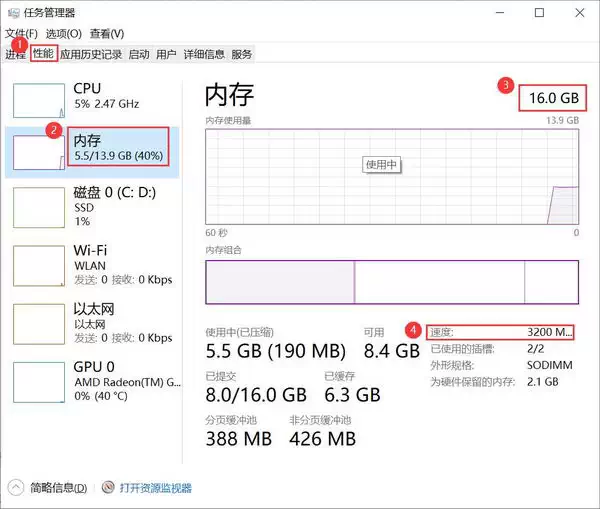
有关内存的信息也可在 "设置" 应用程序中找到。
打开 "开始" 菜单,然后搜索 "设置" 并打开该应用程序。导航至 "系统">"关于"。有关内存的信息列在 "设备规格"里。
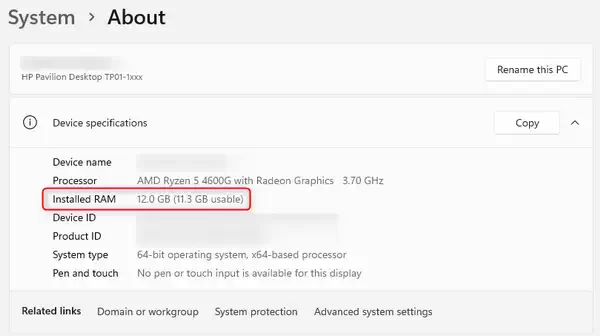
要在任何版本的 Windows 上查看有关内存定时的更具体信息,我们推荐使用 CPU-Z。下载并安装 CPU-Z,启动它,然后点击 "内存" 选项卡查看这些信息。
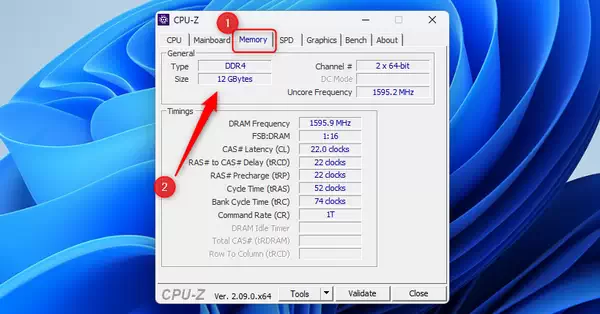
如果您自己组装电脑,在调整内存时序之前,您的内存可能无法按照宣传的时序运行。
系统的 UEFI 固件或 BIOS 中通常也会显示这些信息。如果你使用的电脑没有操作系统,这一点尤其有用。只需启动电脑,使用键盘快捷键进入 BIOS 或 UEFI 固件(每台电脑都不同),然后查找系统内存或 RAM 的相关信息。
如何查看 Mac 的 RAM 容量
查看 Mac 内存容量要容易得多。但是,与大多数 Windows 机器不同,苹果电脑的内存几乎不可能升级。如果你拥有的是 MacBook,内存是焊接在主板上的,用户无法访问。
首先,点击 Mac 显示屏左上角的 Apple 图标。
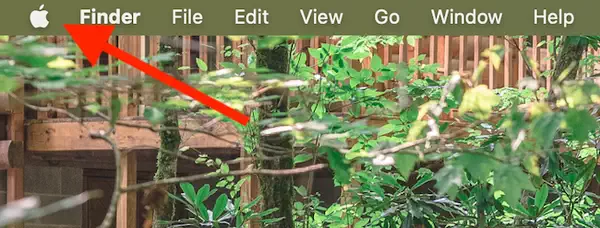
接下来,从下拉菜单中选择 "关于此 Mac" 选项。
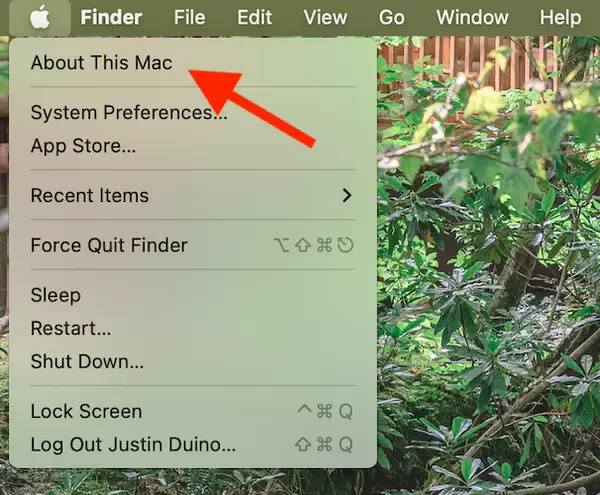
现在你将看到电脑规格概览,包括 Mac 的内存容量。在本例中,MacBook 拥有 16GB 内存。
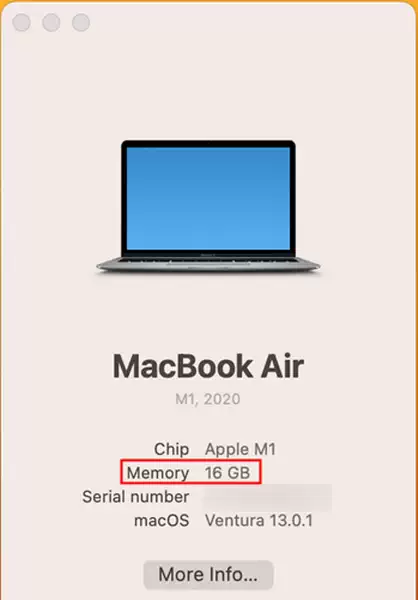
如果您想查看安装的内存类型,请首先点击 "更多信息" 按钮。
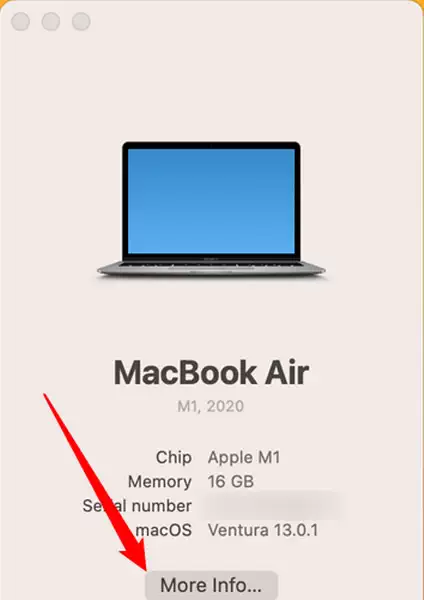
一直向下滚动到弹出窗口的底部,然后点击 "系统报告"。
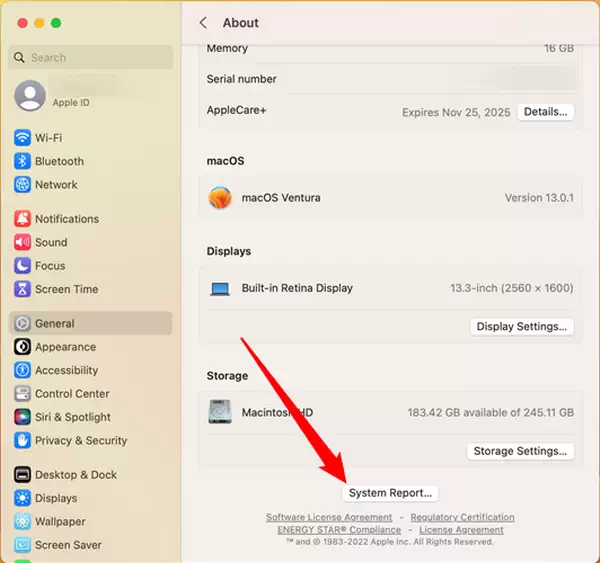
从左侧边栏选择 "内存"。屏幕右侧将显示内存容量和内存类型。
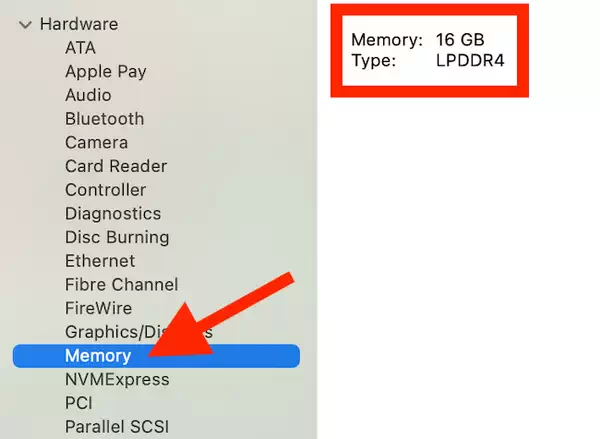
较新的 Mac 不能升级内存,但它们所需的内存往往比 Windows 系统少得多。如果你想购买 Mac,请确保购买的 Mac 有足够的 RAM 来满足你的预期用途。
内存不足时该怎么办
如果你检查了内存容量,发现它不符合你要运行的软件的系统要求,或者如果它一直处于最大值并导致系统冻结,那么你就需要升级内存。
遗憾的是,这并不总是可行的。正如我们前面所说,现代 Mac 电脑无法升级更多或更好的内存。许多现代 Windows 笔记本电脑和迷你 PC 也有同样的问题,但要确定这一点,你必须查找你的型号并检查规格。查找有关内存是 "焊接" 还是 "不可升级" 的信息。
如果你没有看到这些信息,或者你使用的是台式塔式电脑,那么你可以打开电脑,添加或更换内存。如果一想到这样的操作就感到害怕,我们建议您将电脑交给专业维修人员或极客朋友。他们将能确认您的设备是否可以升级,并为您执行升级。
无论如何,您都需要先购买内存模块。最快、最面向未来的选择是 DDR5 内存,但如果你的电脑已经用了几年以上,就很可能无法使用这种内存。否则,DDR4 内存会得到广泛支持,价格也更实惠。